占星师Janus 5是一款西方文化专业软件,他有标准计算功能,包括出生和过境报告,天文映射,阿拉伯语零件,固定星星,进度图表和返回图表。它还有传统西方中世纪,希腊化,临时和选举占星术的专业模块; 吠陀,宇宙生物学和天王星占星术。有需要这款软件的小伙伴欢迎来西西下载。

软件简介:
Janus 5拥有顶级行星占星术软件程序所需的所有标准计算功能,包括出生和过境报告,天文映射,阿拉伯语零件,固定星星,进度图表和返回图表。它还有传统西方中世纪,希腊化,临时和选举占星术的专业模块; 吠陀,宇宙生物学和天王星占星术。
虽然Janus的设计旨在满足专业占星师的计算需求,但初学者也会发现它可以提供很多东西。它将用户友好性和技术精确性与任何占星术计划中最广泛的功能列表相结合。并且,无论您的占星水平或计算机能力如何,您都会发现Janus易于使用。
软件更新:
新面貌
直接访问主屏幕上的图表文件
多选获取或删除图表
大量选择的轮子和表盘可在主屏幕上显示
美丽而全面的天文测绘模块,包括公元前5400年 - 公元5400年的日食路径
用户可编辑的出生,过境,进展,synastry,重新安置和儿童档案解释报告以英语或美国英语提供
中点解释
戈德史密斯修订的Sabian符号解释
高级传输,进程和方向计算选项,包括弹出图表轮和时间轴
放大和缩小并前进和后退图形星历
研究人员的综合搜索模块
其他传统的占星术技术,包括反教,行星教派,黄道释放和太阳回归分布
Horary,Electional和Medieval模块中的时间表
Martha Lang-Wescott的小行星雕文
能够将小行星,阿拉伯部件和星星添加到车轮上
西方恒星技术,包括Octoscope和Progressed Solar Return
Vedic Ashtkoot兼容性计算器
以及更多………。
Janus 5系统要求:
电脑:台式电脑,笔记本电脑,笔记本电脑
操作系统:Windows 7,8,10
屏幕分辨率:1024 x 768像素或更高
处理器速度:2.0 GHz或更高
软件常见问题答疑:
1、“运行时错误75”消息
当我启动Janus 4.3时,我收到“运行时错误75路径/文件访问错误”。
我怎样才能解决这个问题?
此错误是由于未正确创建c:\ tempast0文件夹并在Windows Vista和Windows 7上为c:\ tempast0文件夹和c:\ Program Files \ Janus4文件夹设置Windows权限而导致的。
解决这个问题:
启动Windows资源管理器(转到开始>计算机。)
创建文件夹 - c:\ tempast0
在“文件夹”下,右键单击“系统(C :)”,选择“新建”>“文件夹”。
将新文件夹名称更改为tempast0
最后一位“0”为零。
设置权限 - c:\ tempast0文件夹
右键单击tempast0文件夹,然后选择属性。
选择安全选项卡。
在“组或用户名”下,选择“用户(所有者 - PC \用户)”。
单击“编辑”按钮。
在“组或用户名”下,选择“用户(所有者 - PC \用户)”。
在用户选择权限中,单击“允许完全控制”复选框。单击OK,然后单击OK。
c:\ Program Files \ Janus4文件夹
在System(C :)下,单击Program Files旁边的>符号
右键单击Janus4文件夹并选择属性。
选择安全选项卡。
在“组或用户名”下,选择“用户(所有者 - PC \用户)”。
单击“编辑”按钮。
在“组或用户名”下,选择“用户(所有者 - PC \用户)”。
在用户选择权限中,单击“允许完全控制”复选框。单击OK,然后单击OK。
关闭“文件夹和文件”窗口。
重新启动计算机(Go Start> Restart)
Janus 4现在可以使用了。
要启动Janus 4.3,请转到“开始”,“程序”,然后单击“Janus 4”。
如果您在执行此操作时遇到问题,我们建议您聘请当地的计算机专家来帮助您。
2、将图表从旧计算机传输到新计算机
如何将Janus 4图表从旧计算机传输到新计算机?
在旧电脑中启动Janus。
从主屏幕菜单中,单击工具>备份/还原。
将Janus 4图表文件* .chb复制到USB闪存盘。
将闪存驱动器插入新计算机。
启动Janus,然后单击工具>备份/还原。
将图表文件从闪存驱动器复制到c:\ program files \ Janus4文件夹。
如何在我的新电脑上将我的旧电脑的Janus 3图表传输到Janus 4.3?
将您的Janus 3图表文件.cha从c:\ Program Files \ Janus复制到USB闪存驱动器或CD。
从Janus 4.3主屏幕菜单中,单击工具>导入/导出纳塔尔图表。
选择导入功能。
在“获取自”框中,选择Janus 3 .cha图表文件(即USB闪存驱动器或CD)的驱动器和路径。
在“保存到”框中,选择要将导入的图表保存到的驱动器和路径。
通常c:\ Program Files \ Janus4
您可以一次从一个文件导入图表。
只会导入纳塔尔图表。



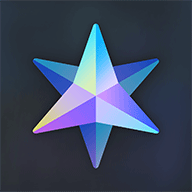
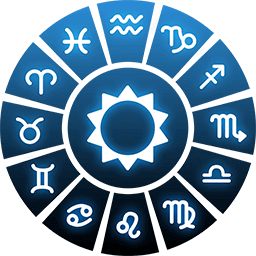






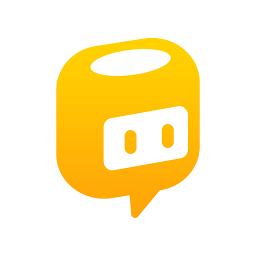
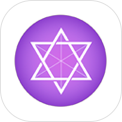









 大小: 117.1M
大小: 117.1M
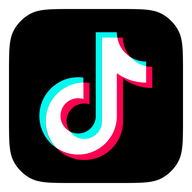
 驾校一点通2022科目一6.8.0 电脑版
驾校一点通2022科目一6.8.0 电脑版  Overture专业打谱软件5.5.1-7 简体中文版
Overture专业打谱软件5.5.1-7 简体中文版  SPSS 18.0中文版
SPSS 18.0中文版  MatLab R2012b 特别文件
MatLab R2012b 特别文件  寻星计算程序(卫星天线寻星参数计算)v3.1 绿色版
寻星计算程序(卫星天线寻星参数计算)v3.1 绿色版  八爪鱼采集器v8.58 官方最新版
八爪鱼采集器v8.58 官方最新版  星空抽奖软件无限制版完美注册码版
星空抽奖软件无限制版完美注册码版  利信财务软件专业单机版V6.4免费无限制版
利信财务软件专业单机版V6.4免费无限制版  天学网电脑版v5.6.1.0 官方最新版
天学网电脑版v5.6.1.0 官方最新版  摩客mockplus桌面客户端v3.7.1.0 官方最新版
摩客mockplus桌面客户端v3.7.1.0 官方最新版  淘宝助理天猫版5.3.7.0 官方最新版
淘宝助理天猫版5.3.7.0 官方最新版  高品智CRM客户关系管理系统v3.301.311 官方免费版
高品智CRM客户关系管理系统v3.301.311 官方免费版  易航科技增值税发票电子化软件(增值税发票扫描认证)V2.0免费版
易航科技增值税发票电子化软件(增值税发票扫描认证)V2.0免费版  易房大师v3.2免费版
易房大师v3.2免费版  数米基金宝20153.1.0 官方最新版
数米基金宝20153.1.0 官方最新版  杰奇小说连载系统免费版
杰奇小说连载系统免费版  发票导出接口软件3.9绿色免费版
发票导出接口软件3.9绿色免费版  发票认证接口软件v2.2绿色版
发票认证接口软件v2.2绿色版  高品智财务公司委托代办项目软件v3.320 官方版
高品智财务公司委托代办项目软件v3.320 官方版  食草族管理专家V2.5.9 绿色免费版
食草族管理专家V2.5.9 绿色免费版